暴风影音载入字幕【图解教程】
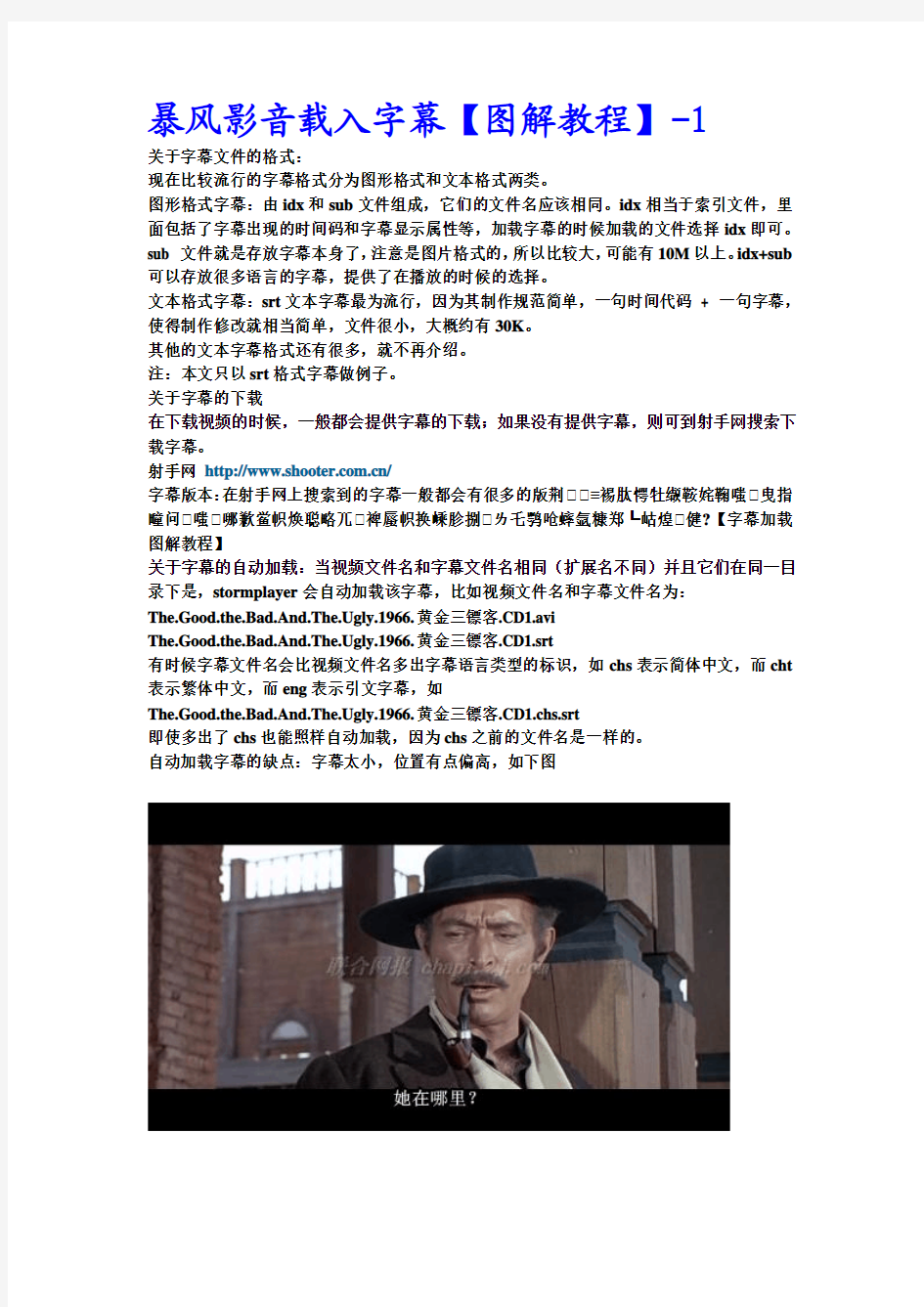
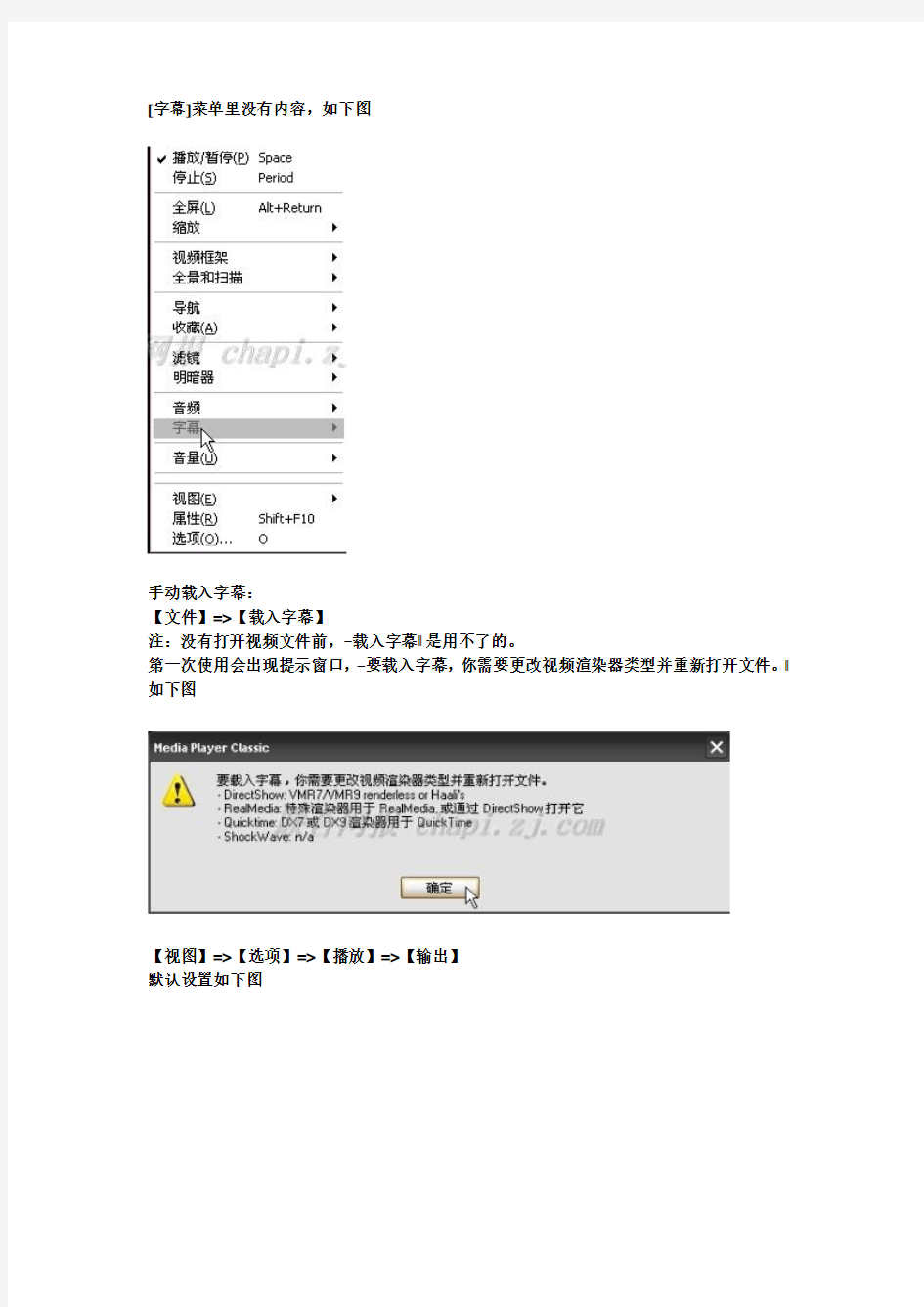
暴风影音载入字幕【图解教程】-1
关于字幕文件的格式:
现在比较流行的字幕格式分为图形格式和文本格式两类。
图形格式字幕:由idx和sub文件组成,它们的文件名应该相同。idx相当于索引文件,里面包括了字幕出现的时间码和字幕显示属性等,加载字幕的时候加载的文件选择idx即可。sub 文件就是存放字幕本身了,注意是图片格式的,所以比较大,可能有10M以上。idx+sub 可以存放很多语言的字幕,提供了在播放的时候的选择。
文本格式字幕:srt文本字幕最为流行,因为其制作规范简单,一句时间代码+ 一句字幕,使得制作修改就相当简单,文件很小,大概约有30K。
其他的文本字幕格式还有很多,就不再介绍。
注:本文只以srt格式字幕做例子。
关于字幕的下载
在下载视频的时候,一般都会提供字幕的下载;如果没有提供字幕,则可到射手网搜索下载字幕。
射手网https://www.360docs.net/doc/8a14285974.html,/
字幕版本:在射手网上搜索到的字幕一般都会有很多的版荆 ≡裼肽愕牡缬鞍姹鞠嗤 曳指疃问 嗤 哪歉鲎帜焕聪略兀 裨蜃帜换嵊胗捌 ㄌ乇鹗呛蟀氩糠郑┗岵煌 健?【字幕加载图解教程】
关于字幕的自动加载:当视频文件名和字幕文件名相同(扩展名不同)并且它们在同一目录下是,stormplayer会自动加载该字幕,比如视频文件名和字幕文件名为:
The.Good.the.Bad.And.The.Ugly.1966.黄金三镖客.CD1.avi
The.Good.the.Bad.And.The.Ugly.1966.黄金三镖客.CD1.srt
有时候字幕文件名会比视频文件名多出字幕语言类型的标识,如chs表示简体中文,而cht 表示繁体中文,而eng表示引文字幕,如
The.Good.the.Bad.And.The.Ugly.1966.黄金三镖客.CD1.chs.srt
即使多出了chs也能照样自动加载,因为chs之前的文件名是一样的。
自动加载字幕的缺点:字幕太小,位置有点偏高,如下图
[字幕]菜单里没有内容,如下图
手动载入字幕:
【文件】=>【载入字幕】
注:没有打开视频文件前,―载入字幕‖是用不了的。
第一次使用会出现提示窗口,―要载入字幕,你需要更改视频渲染器类型并重新打开文件。‖如下图
【视图】=>【选项】=>【播放】=>【输出】
默认设置如下图
需要修改的设置,如下图
【确定】,重新启动Storm Player,再打开视频文件后,【文件】=>【载入字幕】就可用用了,如下图
载入一个合适的字幕,如下图
如果进行了自动加载(同名同目录),然后再进行一次―载入字幕‖(这是手动载入)的话,在全屏下字幕出现两行,如下图
这是自动加载的字幕和手动加载字幕的结果,幕选项里只能控制手动加载的。
[字幕]菜单里显示了选项,是否已经启用(也可以关掉),现在用的是那个字幕(如果手动加载了2个以上的字幕,还会有其他字幕名称,如chs,cht,eng等,可以切换字幕,至于英文中文双语字幕同时加载,请参考其他教程)如下图
【视频】【选项】【播放】,有一个―自动载入字幕‖的设置,去掉这个选项后stormplayer还
是会自动加载字幕,这应该是一个bug。
附图
对于双重字幕问题的解决:个人建议是,把字幕文件放到其他地方,如视频文件的上一级目录,通过手动载入的办法来加载字幕,这样的字幕效果较好(双字幕的上面小字的一行就不见了,这才是正常的显示),并且可以调整字幕的大小和颜色等。
正确的字幕显示效果如下图
总结:这只是一个初步的教程,如果哪里有不对的地方,请多包涵并赐教。
浅谈字幕的用途
字幕的制作原理是―一行时间线+一行文字‖,所以字幕是可用自己制作的,修改其他也较简单,有了合适的字幕软件就行。下面以srt字幕为例。
1,主要用于下载的DVDRip格式电影加载字幕,因为它们的视频和字幕是分开的。
2,所有的可以播放的视频都可用加载字幕,如果安装了可以加载字幕插件的软件,如StormPlayer,就可用加载字幕,只要你制作出来合适的字幕内容。
3,为DVD加载字幕:很多情况下,特别是使用的盗版DVD,本身所带的字幕是比较粗糙的,主要是翻译质量的问题,有时还会有不同步的现象,这是就可以关掉原来的字幕,找到一个适合的版本加载上去。射手网上的字幕的翻译质量很好,比起大多数盗版影片的字幕好很多。
版本的选择:首先,字幕开始的时间(DVDRip)是从DVD按play之后的正片开始的,包括了片头的出品公司等,所以字幕是符合DVD的。当然,加长版本的DVD需要加长版的字幕。
其次,应该选择字幕分割为一段的版本。因为很多的字幕都是为两个版本的DVDRip准备的,分为cd1和cd2,字幕也分为了两个部分,而DVD只有一个部分,所以选择―按××分割为1段‖的版本会方便得多。
当然是可以使用分割为2段的版本,这时候就需要使用字幕软件来把两部分合并,并且需要微调第二部分的开始时间,使得后半部分字幕与影片同步。
给rm/rmvb/avi电影添加字幕
现在到网络上下载电影来看的朋友是越来越多,要想看好莱坞大片也不用再跑到电影院去排队买票,直接到网上去下载一个电影来就可以坐在电脑前欣赏影片了。目前网络上传播的电影格式很多为RM/RMVB格式的,但在许多RM影片中都没有中文字幕,这可能会大大的影响了你欣赏影片的兴致。那有没有即方便又快捷的方法给影片加上字幕呢?答案是肯定的。
我们知道,可以用VobSub这个软件来给影片加字幕,但遗憾的是这种方法只支持A VI 文件格式的影片,而不能直接给RM文件添加字幕,如果要加也只能先将RM文件转为A VI 后再添加,但花这么多时间给影片加个字幕也实在是不划算。下面小生就给大家介绍一种直接给RM文件添加字幕的方法。
使用Windows Media Play Classic的字幕功能
Windows Media Play Classic(以下简称MPC)是目前最热门的播放软件,能支持所有的流媒体格式,而且在播放时非常流畅。除此之外它还有一个特殊的功能,那就是我们这里要讲到的加载字幕功能。
运行该软件后,需要对软件作一些设置才能启用加载字幕功能。打开―查看‖菜单,选择菜中的―选项‖,在出现的任务窗口中,单击左边列表中的―回放‖字样,展开―回放‖列表,再点击列表下的―输出‖。
对界面中右边的几个选项我们要做一些设置,首先是在―DirectShow 视频‖选项中选择―VMR 7(无转换)‖,接着在―RealMedia 视频‖和―Quick Time 视频‖选项中分别选择为―DirectX 7‖。由图上可以看到,图中的―DirectX 9‖选项是灰色不可选状态,这是由于笔者的显卡不支持DirectX 9的缘故。
另外在‖选项‖窗口中,点击―字幕‖,对字幕文字的字体、颜色、大小、位置等作一些调整。好设置后,点击―确定‖完成设置。这时―播放‖菜单下的―字幕‖栏为可用状态,说明软件设置好了。
接下来我们先打开需要添加字幕的影片,在MPC的―文件‖菜单中选择―载入字幕‖,载入该影片的字幕文件,在影片里就可以看到中文字幕了。
至于字幕文件可以到网上的专门提供字幕下载的网站去下载。(.sub文件),网上提供了上万部影片的中文字幕文件,一般的电影字幕文件都能找得到的.
二、利用SMIL组合RM和RM文件加载字幕因为目前还没有一款直接可给RM文件加字幕的软件,我们这里利用SMIL的目的就是将RM和RM文件组织起来,达到加载字幕文件的目的。所谓―SMIL‖,即―同步多媒体集成语言‖,是一种类似HTML的标注语言。它可以把视频、音频、图片、FLASH,等多种媒体格式放在一个窗口内播放。我们这里用到的操作方法是先将SRT的字幕文件转换成RT文件,并生成一个SMIL文件,然后运行SMIL文件播放影片,并将字幕文件加载到影片中。首先我们要将SRT文件转为RT文件,这里要用到的是一个网页程序,这是笔者在网上无意中发现的一个程序,由一个热心的网友编写的,目前只支持网页操作。首先在地址栏中输入https://www.360docs.net/doc/8a14285974.html,/srt2rt/,这时会打开该网页程序的执行界面。在程序界面中填写RM影片文件的属性,―.rm文件名‖必须填写为RM影片文件的文件名,不要带.rm的扩展名;时间长度是影片的时间,其输入的格式为:hh:mm:ss ;宽和高的像素值可在RealOne Player里,打开―File‖ 菜单,依次选择―Clip Properties‖→―Clip Source‖,在弹出的―Media Browser‖窗口中找到―Dimensions‖项,那里就是宽×高的数值。然后把SRT字幕文件粘贴到下面的框里;接着设置生成的.rt 字幕中文字的大小和颜色,如果中途某处有多行的字幕显示不全,请将―字幕占用高度‖设置成更大的值。最后按―生成‖按钮,把RT文件栏中的内容和SMIL文件栏的内容分别另存成文本文件,文件名与RM文件相同,扩展名分别是.rt 和.Smil,最后把它们放在与RM文件同一目录下,点击.smil文件播放即可。另外播放器最好是RealOne 以后的版本。
在暴风影音中玩双字幕
现在很多字幕文件都潜入了多语言支持,如中文和英文。有时候你可能希望在看电影的同时也顺便学学英文,那就用用双字幕功能吧。下面简单介绍一下实现步骤:
第一步:首先在桌面上单击右键,选择―属性‖菜单,切换到―设置‖标签,将―颜色质量‖设置为―最高(32位)‖。
第二步:打开带有双字幕的DVDRip文件,暴风影音会自动加载VSFilter(也就是DirectVobSub),在暴风影音中选择―查看→选项‖菜单,切换到―回放‖下面的―输出‖标签,在―DirectShow 视频‖栏设置为―VMR7(无转换)‖或者―VMR 9(无转换)‖。
第三步:接下来切换到―字幕‖和―默认样式‖标签中,勾选―覆盖位置‖,设置一下字幕的显示位置,主义该位置不要与DirectVobSub调用的字幕位置重合,以免影响正常观看。
一、字幕的基本知识
现在比较流行的字幕格式,分为图形格式和文本格式两类。
图形格式字幕由idx 和sub 文件组成,idx 相当于索引文件,里面包括了字幕出现的时间码和字幕显示的属性,sub 文件就是字幕数据本身,由于是图片格式,所以比较大,动辄10M 以上(不过我们可以将之压缩为rar 文件,在unrar.dll 的支持下和没有压缩一样,但是可以节省很多空间)。idx+sub 可以存放多种语言的字幕,在播放的时候可以方便的选择。
文本格式字幕的扩展名通常是srt、smi、ssa 或sub (和上面图形格式后缀一样,但数据格式不同),因为是文本格式,所以尺寸很小,通常不过百十来KB。其中srt 文本字幕是最流行的,因为其制作和修改非常简单:一句时间代码+ 一句字幕。
字幕的播放软件是大名鼎鼎的VSFilter (以前叫做DirectVobSub),其工作原理就是在播放器打开媒体文件(如A VI、OGM、MKV 等)的时候,将字幕(如果有的话)进行载入,
然后配合影音文件一起播放。这里面要注意的一点就是字幕文件的前缀要求和媒体文件一致并放在同一个目录中(或放在VSFilter 默认的―c:\subtitles‖和―.\subtitle s‖中)。图形格式和文本格式的字幕可以放在一起让VSFilter 同时载入,播放时可以方便地进行切换选择(通过任务栏上那个绿色的小箭头图标)。
MPC 本身也内嵌了字幕引擎,所以在其文件菜单中有―载入字幕‖的选项,不过大多数情况下您会收到一个出错信息:
出错信息
原因见那段落,一般情况下我们也不建议这样载入字幕,因为对系统资源的开销较大同时不一定成功。同时我们建议您看看上面我们说的字幕播放注意事项和本章的其他小节,一般都能实现正常的播放。
二、VSFilter 的设置
播放带有外挂或内嵌字幕的A VI/OGM/MKV 等文件的时候,VSFilter 会自动启动,在任务栏显示一个绿色的箭头图标,在上面点击右键可进行简单设置如选择语种、图像翻转等;而直接双击则可进入详细的设置界面:
以下是一些常见问题的简单说明:
如果播放时字体为乱码且为文本字体,可以点击"主控(M)" 选项卡,在"字体设置" 中选择合适的字体和字形(注意选择完毕后,该对话框―确定‖和―取消‖的位置与众不同)
如果播放时字幕或图像颠倒,可以点击"杂项(I)" 选项卡,启用其中的字幕或图像翻转功能(在任务栏的绿色箭头的右键菜单上也可以实现)
如果播放时字幕和声音、视频不同步,可在上图的"同步(T)" 选项卡中进行设置
在非播放状态下,您也可以通过使用程序组中的暴风影音综合设置程序,点击主界面中的―字幕控制程序‖来进行相应的设置
三、如何给Real 媒体加挂字幕
MPC 支持给RealMedia 媒体加挂字幕,不外乎两种方法:
·渲染模式为DirectShow 时,字幕软件VSFilter 会自动起作用
·利用MPC 内建的字幕引擎,需要在选项的―输出‖部分将RealMedia 视频设为DirectX 7 或9 模式
我们推荐前一种方式,因为稳定高效,不过后一种方式可以配合前一种方式实现双字幕,参考双字幕的设置一文
四、双字幕的实现
对于带有多语言字幕的DVDRip,您可以综合使用VSFilter 和MPC 内嵌的字幕引擎实现双字幕:
VSFilter 的使用和设置不再赘述,我们还需要在MPC 的选项设置的―输出‖项中将DirectShow 视频设为VMR7 或9 (无转换)——注意,屏幕必须为32 位真彩设置
然后在MPC 的选项设置的―字幕‖、―默认样式‖中详细设定字幕出现的位置、颜色、缩放比例等——注意不要与VSFilter 设定的位置重合以免影响观看,这个功能很适合语言的学习,呵呵——不过此功能系统开销较大,另外在Win9x 下基本不能成功,所以请斟酌使用补充:FFDShow 也有字幕功能,不过其不支持Unicode 字符,所以在中文文本字幕的使用上会受到一定的限制,不过其很有特色的一点就是支持MP4 的内嵌字幕,这是目前其他字幕软件所做不到的。
五、如何降低字幕显示对系统资源的占用
使用VSFilter 播放字幕的时候会消耗一定的系统资源,虽然对于大多数情况来说,这点资源的消耗完全可以接受,但是对于本身就极耗资源的HDTV 的播放和一些特殊情况来说,就显得弥足珍贵了,这时候我们可以想法子降低一点字幕显示对系统资源的消耗
点击绿色的小箭头进入VSFilter 的设置界面,选择―色系‖选项卡,注意右边的说明,此时你要做的就是将色系切换为YV12,WinXP 和2003 下相当简单,在―动态调整‖框里面选择YV12,并按―更换(C)!‖按钮即可,其他版本的Windows 如果正在播放中,则需要调整
优先级,并关闭播放器,然后重新打开视频
―YV12‖的相关知识请看ffdshow 专题或MPEG-4 专题
如果切换后发现画面出现错误,可能是因为您的显卡硬件或驱动程序的兼容性有些问题,请酌情处理,或切换回YUY2——补充:能看HDTV 的显卡,基本上在硬件上都没有这个问题。
暴风影音载入字幕【图解教程】-2
六、如果字幕就是死活不显示,请看这里
1、请确认字幕文件和主视频文件的文件名是一致的并且在同一个目录中,否则是无法自动被载入的
2、如果是图形格式字幕,请注意idx 文件和sub 文件缺一不可(有时候sub 文件被压缩在rar 文件中,这是正常的)
3、一种例外就是目前的VP6 系列解码器和VSFilter 兼容不好,往往导致VP6 编码的视频无法加挂字幕,解决方案要么是启用MPC 内嵌的字幕引擎,要么通过在暴风影音综合设置程序的―MPEG-4 解码选项‖功能组中对FFD Show―启用raw 视频解码‖功能,FFDShow 的后处理可以使VP62 和VSFilter 的矛盾迎刃而解,字幕得以正常显示
彻底解决暴风影音字幕和播放不同步难题
方法一、字幕不同步通常是由于字幕的版本与电影不配套造成的,可以先去字幕网站寻找与之相配套的字幕文件:
方法二、暴风影音自身内嵌了字幕引擎,所以在其文件菜单中有―载入字幕‖的选项,不过大多数情况下你会收到一个出错信息:
一般情况下不建议大家这样载入字幕,因为它对系统资源的开销较大同时不一定成功。可以使用大名鼎鼎的字幕播放软件VSFilter(以前叫DirectVobSub)播放字幕,其工作原理就是在播放器打开视频文件时,将字幕(如果有的话)同时载入,并结合视频文件一同播放。
小提示:下载的字幕文件的前缀名和视频文件前缀名要完全一致并存放在同一个目录下。
如果视频播放时字幕和声音、视频不同步,双击右下角的―绿色箭头‖图标,在―计时‖标签项中,对―延迟‖数值设置字幕延时的时间,数值可以为正也可以为负,数值负数时,字幕提前播放。字幕不同步的问题通常要通过多次修正才能达到满意的效果。
1.字幕无法显示
首先要保证字幕文件确确实实与相应的视频文件同名,同时字幕文件与视频文件放在同一文件夹中。接着应确定VOBSUB的版本为最新版本,因为老版本不支持一些高版本的播放器,造成许多高版本制作的字幕低版本无法显示。显示分辨率建议放在800×600、32位色再进行播放,也可以尝试变换多种分辨率与色数。
对于字幕无法看到的问题,可检查是否是字幕超出画面边界造成不能显示字幕,用VOBSUB属性页中的―Override Placement‖调整字幕的显示位置进行调试。还可以使用VSFilter中附带的―Subresync‖软件打开现有字幕,再另存为新版本格式的字幕文件后播放。
2.字幕显示乱码或小方块
众所周知,由于每个国家使用的文本编码方式都各不相同,而中文又分为简体和繁体两种,因此就造成了这几种文本格式的中文字幕在播放时很容易出现乱码或干脆只有一格格的小方块。解决方法是先进入VOBSUB字体控制页面,在―字体设置‖处选择一个中文字体,打开A VI文件查看效果。一般来说问题都会得到解决,如果仍显示乱码,也可用外挂转码软件如东方快车、南极星等调整简繁显示。
另外在支持Unicode的系统上(Windows 2000/XP等),可以用―记事本‖打开文本字幕,另存为Unicode格式即可。
3.加挂双字幕
对于那些希望通过看电影来学习外语的朋友而言,如果能够中外文字幕对照观看,不亦是件美事。其实利用暴风影音这个小软件,就能轻松实现DVDRip的双字幕播放。
运行暴风影音,打开一个A VI格式的影片文件,VOBSUB插件会自动调用字幕显示。此时暂停播放,依次点击菜单栏上的―查看→选项‖命令,弹出―选项‖窗口,在此进行设置。
设置十分简单,只要在―回放→输出‖选项中,将DirectShow视频设置由―系统默认‖更改为―VMR7(无转换)‖即可,启动MPC,载入电影文件,在播放界面单击右键,便可以发现原先灰色不可选的―字幕‖菜单已经变为可选状态了(见图1)。在此选择与VOBSUB调用
字幕不同语言的字幕,这样暴风影音内建的字幕引擎就将和VOBSUB各司其职,同时显示字幕。至此,DVDRip的双字幕播放轻松实现。
4.双字幕重叠解决之道
在两条字幕同时出现的原始状态,它们是重叠在同一影象水平线上的,这给我们的观看带来了不便!其解决之道是在播放界面上单击鼠标右键,依次选择―字幕→选项‖,在弹出的字幕设置窗口勾选―覆盖位置‖,对字幕进行水平或垂直移动调节。水平调节是将字幕在画面上进行横向移动,我们一般只要进行垂直调节即可!垂直移动完毕后,就能得到令人满意的双字幕分离显示效果了
关于电影字幕的主流格式
目前比较流行的字幕格式,分为图形格式和文本格式两类。
图形格式字幕:
由idx和sub文件组成,有时也能看到ifo文件,不过这个现在已经不怎么用的上了。idx 相当于索引文件,里面包括了字幕出现的时间码和字幕显示属性等,sub文件就是存放字幕本身了,注意是图片格式的,所以比较大,动辄10M以上了。idx+sub可以存放很多语言的字幕,提供了在播放的时候的选择。
文本格式字幕:
比较流行的文本字幕有srt、smi、ssa和sub(和上面图形格式后缀一样)格式,因为是文本格式,所以就比较小了,一般大不过百来k。其中srt文本字幕最为流行,因为其制作规范简单,一句时间代码+一句字幕,使得制作修改就相当简单。配合上.style文件还能让srt自带一些字体上的特效等。几种文本字幕可以互相转换。文本字幕一般通过对图形字幕进行OCR 或者手工制作生成,OCR英文字幕不难,毕竟英文识别难度小嘛。OCR中文难度就大一些,所用的软件个头也不小(SubOCR,30多M)。
给DVD影片加挂字幕
在标准的DVD中,字幕信息是与画面信息分离的,以保持画面的完整性与多字幕的可选性。因此,在抛弃了Flashark而使用了SBC之后,就需要VOBSUB for VirtualDub/NabDub 的插件来完成在画面中加入字幕的任务。
首先,将VOBSUB安装包中vobsub.dll 文件解压到VirtualDub/NanDub路径中的Plugins 目录中,并重命名为vobsub.vdf。
打开Virtualdub/Nandub,调入要操作的视频文 5慊鱗Video] – [filters]点击―Add...‖,进入―滤镜选项‖(如果这时候VobSub滤镜尚未出现在列表中,可以按下―Load...‖按钮加入VobSub滤镜)。选择―VobSub‖,点击―OK‖即进入Vobsub工作界面。点击―Open...‖按钮,选择包含影片主文件信息的.ifo文件。之后选择一个存放索引信息的文件夹。接着进入字幕流选择画面,点击―ALL -->‖再点击―OK‖按钮。
索引建立完成后,自动返回Vobsub工作界面。选择你所需要的字幕语言。当然在这里,你也可以点击―Custom colors‖选择自己喜欢的字幕颜色和字幕的位置等等。
点击―OK‖,Vobsub就会完成在影片画面中加入DVD字幕的工作。也可以预浏览到字幕的工作情况
注1:工作期间存放字幕信息的文件是始终需要的,请勿删除。
注2:此方法是适用于以vfapi等无损视像源的追加字幕处理。但如果是对已经压缩过的DivX或asf等作追加字幕处理,会造成画面质量的下降。
让DVDRip影片显出字幕来
我买了一些DVDRip的电影,安装好DivX之后,画面确实十分清晰,但是看不到字幕。
光盘有一款VOBSOB软件,好像是字幕插件,但是安装后并没有用。请教高手才解决
了问题。现和大家分享:
DVDRip为了提高画质,能够进行智能化压缩,特地将影片与字幕分离开来。为此,必须使用专用的字幕软件VobSub与DVDRip配合播放。
VobSub是一套非常优秀的字幕辅助播放软件。以图形方式工作,完全兼容各种语言,制作和使用都很简单。由于VobSub支持.idx+.sub、.srt、.ssa、.smi等多种格式的字幕播放,因此我们只需要安装这一款字幕软件就足够了。
DVDRip字幕文件与A VI影像文件同名,其扩展名可以为.idx+或者.sub等。为了能让播放软件定位字幕文件,必须将两者放在同一目录中,并且保证主文件名一致。将VobSub 安装好之后并不能看到任何变化,不过一旦你调用了DivX或者Xvid编码,VobSub会立即自动启动。
在一般情况下,我们并不能直接看到字幕,除非字幕开发者的设置与你使用的具体配置完全一样,因此大家还需要在VobSub中配置一下。
点击屏幕右下角Vobsub的系统图标,如果字幕文件对应多个语言版本的话,需要在Language中选择相应的语言种类。
有时Vobsub显示的字幕会超出边界,因此建议将Overrid Placement中的位置手动设置一下,一般设定为50×90为最佳。
随后,单击Text Setting下的图标,在这里可以设置字幕的大小、排列方式、字体、颜色等,实时效果可以注意查看下面的预览窗口。对于800×600的屏幕,建议大家将字体设定为―小一‖,这样看起来最为舒服。
如果你在观看过程中发现字幕与影片不完全合拍的话,可以在Timing选项卡中进行调整。不过这一任务处理起来十分困难,具体延后或者提前多少时间只能慢慢尝试了。
经过以上这番调整,DVDRip应该能够看到字幕了,由于字幕并未压缩,因此棱角分明,十分清晰。
介绍一个字幕播放软件
一个软件就能搞定全部的字幕播放,就是大名鼎鼎的VobSub了(现在新版更名为VSFilter了)。点击这里下载VobSub https://www.360docs.net/doc/8a14285974.html,/soft/108/108063 VobSub支持以上提到的各种格式,其工作原理就是在播放器打开avi文件(另外还有asf、mpg等)的时候,将字幕(如果有的话)进行load,然后配合影音文件一起播放。
通常VobSub工作的时候会在任务栏上产生一个小的绿色箭头。
右键点击这个箭头,就能在你所load的几个字幕中进行选择了。
字幕文件的前缀要求和avi文件一样,位置要求放在avi同目录中(比较老的版本不支持中文目录),或者放在VobSub默认的―c:\subtitles‖和―.\subtitles‖中都可以。idx+sub,srt,smi等都可以放在一起让VobSub同时load,到时再进行选择即可。
这里要说说VobSub的一些使用方法:开始-程序-VobSub-DirectVobSub Configure,或者在其工作时双击绿色箭头,就会出来主程序窗口。
几个常用的功能:
通过Main标签下的Open可以打开自己所指定的字幕文件,Text Settings是针对文本格式字幕的,能设置字幕显示时的字体和大小等效果,我的习惯是设置成―黑体、常规、小二‖,这样比较舒服。
Timing标签下的Subtitle Timing可以设置字幕的延时,单位是毫秒。如果你觉得字幕快了1秒,就可以写上1000,要是慢了就是-1000,依此类推。
Paths标签下可以设置默认打开那些目录下与avi文件名相同的字幕,上面所说的三个目录就是VobSub默认的,你还可以自定义。
用SubResync校准字幂
SubResync(它是VobSub工具包中的一个组件)特有Link模式,可以使我们仅仅校对影片开始和结束处的字幕时间码,就可以快速地使整个字幕完全对齐,而不用再考虑FPS(速度)、Delay(延时)等其他参数。
我们可以根据播放时的声音校订,也可根据影片随付的英文字幕校订正确的时间码。为了演示方便,本文仅以根据影片随付的英文字幕校订正确时间码为例介绍。
首先用SubResync分别打开蓝本字幕和待校订的字幕。注意不要选中―Unlink‖,因为Unlink 后,每个字幕的时间码将是独立的,上下文的时间就不会根据新的时间码自动延展或收缩了。
在影片开始处选择一个关键性的字幕行,在SubResync左侧的时间码条目上单击,修改时间码使之与蓝本字幕或你的影片中的时间码相同。
再到影片结束处,做同样的校订。这时你会发现上下文会在已输入的两个时间点之间自动配适。
如果还要做得更加精准一些,也可以每隔20-30分钟校订一个时间点,SubResync可以把字幕变得像松紧带一样——只要你校对两个端点,其余的就交给SubResync自动校订。
调整SRT、SSA文本字幕播放节奏
因为各种原因,外挂字幕经常会发生和影片不同步的情况,有时候是延迟,有时候是提前,如何进行调整呢?以下以SRT和SSA两种格式的字幕为例,这两种格式均为文本格式字幕,其共同的优点是:
* 只需要单独一个文件即可使用,不象SUB字幕还需要一个idx定义文件
* 字幕文件很小,都在几十KB以内,便于传播以及刻碟
* 用任何文本编辑工具都能够打开,非常便于对字幕内容进行细节修改和调整
* 使用者能够随心所欲定制观看影片时字幕的字体、大小、颜色等等
* 都被VobSub直接支持
而在SRT和SSA两者之间比较,SRT格式只有时间码和文本,太过于简单,很容易因设置等问题导致在看影片时产生乱码,新手使用起来会感觉麻烦;而SSA格式可以在字幕内附带作者信息、修订信息、字幕参数等,更可以预先即定义好字幕播放时使用的字体、大小、风格等多种内容,兼有SRT字幕和SUB等图形字幕的优点。所以,SSA字幕比SRT 字幕应该更有优势,笔者也想在这里大力提倡使用SSA格式字幕。
总之,对于稍有经验的玩家,文本格式的字幕肯定是最好的选择。
======================================
SRT和SSA字幕节奏调整:
外挂字幕发生和影片不同步的情况可以通过调整VobSub中的延迟时间来解决。但是这样治标不治本,要彻底解决就要将字幕文件的时间码调整为正确的时间。这里就以笔者的经验告诉大家一个比较简单的方法。
SRT字幕和SSA字幕的调整其实很简单,需要的软件:
Sub Station Alpha v4.08 -- SSA字幕的最佳编辑软件https://www.360docs.net/doc/8a14285974.html,/?softid=ssa&site=1
SUBConvertor -- SRT字幕和SSA字幕的专用转换工具https://www.360docs.net/doc/8a14285974.html,/?softid=ssa2srt&site=1
如果需要调整的是SRT字幕,请首先用SUBConvertor转换为SSA格式的字幕:
打开SUBConvertor,点击―Open‖按钮,选中需要转换的SRT字幕文件,程序会自动将SSA字幕的保存路径设置为同目录下,你也可以点击―Convert as‖自定义保存路径。选中―srt=> ssa newline use \n‖,程序将自动把SRT中的换行转换为\n换行符号。设置―frame
rate‖为正确的帧率。点击―Convert‖,生成转换完成的SSA字幕文件。
下面就是安装Sub Station Alpha v4.08了,安装好之后程序会和*.SSA文件自动关联,双击SSA文件即可打开。
选择工具栏: Timing → Shift Times...
会弹出一个窗口——
在―Time to shift events by‖框中输入需要提前或者延迟的时间(请注意:最后两位零为毫秒单位),然后根据需要选择下方的选项:
Shift Forwards:字幕延迟
Shift Backwards:字幕提前
Shift all from current row:从当前选择的字幕行开始改变
Shift selected rows only:只改变当前选择的字幕行
Start and End times:同时改变字幕开始和结束的时间
Shift Start times only:只改变字幕开始的时间
Shift End times only:只改变字幕结束的时间
定义好之后点击OK即可调整字幕的时间,选择工具栏:File → Save 即可将调整后的字幕保存。
调整之后的SSA字幕文件可以再用SUBConvertor转换成SRT格式(转换方法和前面的一样),也可以直接使用(VobSub直接支持)。
如果直接使用,建议大家再在Sub Station Alpha v4.08中对风格进行定义,以做出更符合你口味的字幕风格:
选择工具栏:Styles → Define... ,在弹出的―Styles‖窗口左方的―Local Styles‖列表中选中―*Default‖,点击―Edit‖按钮。
在弹出的风格编辑窗口中可以详细设置字体、风格、颜色甚至字幕位置、透明度、阴影等参数,绝对值得一试!编辑完毕保存之后再试试播放字幕,你会发现SSA格式字幕绝对不是SUB或者SRT可以比拟的。
实际上Sub Station Alpha v4.08的功能非常强大(我现在还没有完全弄懂),使用却并不复杂,大家可以多研究研究。
消除SRT、SSA文本字幕乱码
SRT和SSA两种格式的字幕均为文本格式字幕,其优点我在上面已经说过了。
而在SRT和SSA两者之间比较,SRT格式只有时间码和文本,太过于简单,很容易因设置等问题导致在看影片时产生乱码,新手使用起来会感觉麻烦;而SSA格式可以在字幕内附带作者信息、修订信息、字幕参数等,更可以预先即定义好字幕播放时使用的字体、大小、风格等多种内容,兼有SRT字幕和SUB等图形字幕的优点。所以,SSA字幕比SRT 字幕应该更有优势,笔者也想在这里大力提倡使用SSA格式字幕。
总之,对于稍有经验的玩家,文本格式的字幕肯定是最好的选择。
暴风影音载入字幕【图解教程】-3
很多朋友在使用SRT或者SSA等文本格式字幕时遇到乱码、字幕太小等等问题,其实只要通过设置VobSub字幕播放插件即可解决。点这里下载VobSub
播放带字幕的影片时VobSub字幕插件的图标会显示在屏幕右下方的系统栏里,双击该图标即可打开VobSub插件设置窗口……
可以看到字幕文本设置项。
Shadow:字幕加上阴影
Outline:文字加上线条边框
Advanced Renderer:高级补偿,相当于字体平滑处理点击
点击上方的第一个按钮即可打开字体设置窗口,这个窗口中可以设置字体、字形和大小还有颜色,选择一个中文字体,这样在字幕就再也不会有乱码了,记住,一定要确认右下方的―字符集‖是―CHINESE_GB2312‖:
再在VobSub的设置窗口中点击―Save‖就可以将刚刚所做的设置保存了,以后就不需要每次启动VobSub都要重新设置了。另外说一下,选中右上方的―Extend
picture to 4:3‖,在播放影片时VobSub就会将视频窗口模拟为4:3模式,字幕就会显示在下方的黑框里而不会覆盖在画面上了。
字幕网站介绍
如果有一天,中国会出现一个导演,能够把电影拍得比斯皮尔伯格的更醉人,甚至不用要求这么高,只要不把我们观众当弱智就行……这可能吗?难!所以,我们无法拒绝外国电影;如果有一天,好莱坞的大导演们能够考虑到13亿中国人的实际需求,转拍国语片,或者我们自己能够找到几个不让人起鸡皮疙瘩的配音演员……这可能吗?难!!所以,我们还是不得不听半懂不懂的对白;如果有一天,我们能够听懂世界各地的语言,那就能看懂所有的电影了……这可能吗?难!!!所以,我们真的离不开中文字幕!
今天,我们终于可以借助宽带飞快的速度来共享和下载各种各样最新的电影,甚至可以早于国内影院将很多精彩绝伦的大片在第一时间下载到自己的硬盘上。随着对这种―硬盘版‖电影的品质要求越来越高,人们已经不再满足于曾经风行于窄带时代的rm格式,更多的―网络影迷‖开始转投DvdRip的阵营。DvdRip几乎接近DVD的影音效果,令其他格式难以匹敌。
DvdRip除了拥有清晰的画面、令人震撼的音效外,还有一个优势在于支持外挂字幕。只要你安装一个名为Vob Sub的软件,并到专业的字幕网站下载到了与电影文件对应的字幕文件后,再用普通的播放软件播放电影,就可以同步看到字幕,再也不用担心听不懂对白了。友情提醒:下载的字幕一定要杀毒啊,可不要随意打开非字幕后缀的文件啊!!
射手网字幕库https://www.360docs.net/doc/8a14285974.html,/
推荐指数:☆☆☆☆☆
射手网字幕库是目前国内知名度最高的字幕网站,截止到我发帖时,库存的字幕已多达49097个,而这个字幕库还在不断增加。进入这个
网站,没有抢眼的美工设计,没有漂亮的flash动画,连广告都没有,有的只是文字。所以页面打开非常快。也许字幕太多,根据常见的索引方法意义不大,这里没有提供诸如字母、片名、导演之类的索引。首页看上去只有两个主要栏目,―中文字幕库‖和―新上载字幕‖。而真正最常用、最实用的是它的搜索功能。
以搜索经典老片《ShawshankRedemption》的字幕为例。这部电影共有《肖申克的救赎》、
《刺激1995》、《月黑高飞》、《铁窗岁月》等几个中文译名,你可以在搜索框中输入任一个译名的全部或部分,比如―肖申克的救赎‖,然后点击搜索按钮即可,当然你也可以直接借助英文原名进行搜索。它提供的搜索范围除了片名,还有格式、制作人员、来源、分割版本、IMDB号、发行网站、文件名、日期、翻译质量、模糊搜索等参数,你很快就在中文字幕库搜索到8个结果,这么多的结果到底要用哪一个?我们都知道,越经典的电影往往有越多的人来压制,这就造成同一部电影会有多个不同版本的DvdRip存在,所以,针对不同的版本也会有不同的字幕文件提供下载。请注意看在这个结果页面中,可以看到每个字幕文件链接下还有相关的介绍,比如字幕格式、包含语言、制作者、上载者、上载日期、文件大小、下载次数、翻译质量等。你可以仔细比较这些信息,看看哪一个字幕文件最适合你已下载到的电影文件。然后点击进入字幕下载页面,而每个字幕都提供了多个镜像服务器下载。
你也许会为此感到惊讶,是谁在如此默默无闻地做着贡献,为大家提供这么多的字幕?其实只要看看射手网页面的右上角就会明白―射手网https://www.360docs.net/doc/8a14285974.html,——与别人分享,别人与你分享‖的含义。只要你愿意,也可以自由地上载自己精心制作的字幕,由此而感受到与人分享的快乐。请注意看字幕库首面的中间位置有一行―通过本站的HTTP服务上载字幕(推荐)‖红色文字,点击这里,就可以进入上载字幕的页面。但在上载的时候一定要注意遵守射手网的上载规则。
如果你想知道怎么制作字幕,点击左上角的―开始-技术探索-字幕制作‖,里面有非常多的技术文章,有通俗易懂的教程,也有高手的经验之谈,能满足你的需要。
新视界字幕站https://www.360docs.net/doc/8a14285974.html,/
推荐指数:☆☆☆☆
说到电影字幕网站,不能不提新视界字幕站,这个网站提供了共2198部的电影字幕,虽然数量上要比射手网来得少,但很多网友都公认,新视界的字幕要来得更精一些,而且相比起来,网站也制作得更有特色,但笔者个人认为,新视界的稳定性似乎要稍逊一筹。
新视界字幕站(新视界字幕库)于2002年4月22日正式对外开放,是一个非盈利性网站,旨在收集、整理中外影片的中英文字幕,为大家寻找字幕提供方便。字幕库内以中文字幕为主,其中大量字幕均为中英文双语字幕及多语字幕。新视界字幕库在收集字幕的同时,也收集、整理了大量的电影资料、宣传海报等内容。新视界字幕制作小组是一个英语爱好者自发组织的英文字幕翻译小组,旨在无偿的为大家翻译、制作一些影片中文字幕。同时也欢迎有能力提供、翻译、制作字幕的个人一起加入。一起对字幕进行收集、制作、整理,为广大的网友服务。
这个网站也提供了强大的关键词搜索功能,另外,还把字幕库根据电影内容进行了分类,很显然,根据类别进行查找远不如关键词搜索来得方便,但搜索时一定要注意尽量简化关键字。由于英文语法的原因,英文片名中的THE等词汇可能被后置,请在搜索时注意去掉这些词汇。由于目前字幕库尚不完善,无法对英文片名中的'、&等特殊字符进行搜索,建议你此时使用相关的英文别名、中文译名、影片导演、电影简介等相关资料进行搜索,查
询。
新视界字幕站的可贵之处还在于每个字幕的下载页面都提供了该影片的海报与内容简介。汉风字幕站https://www.360docs.net/doc/8a14285974.html,/
推荐指数:☆☆☆☆☆
这个网站提供的电影字幕也多达3623个,与前两者相比,页面要设计得漂亮许多,提供的栏目包括精品推荐、电影字幕更新、今日下载排行、所有下载排行,当然对于查找字幕文件的影迷来说,最实用的仍然是―搜索‖功能。汉风字幕站的搜索功能也没有让我们失望,在搜索栏中输入―DNA‖三个字母,很快就找到了四个片名中含有―DNA‖三个字母的电影字幕,其中,排在最前面的正是我要找的―变种DNA3‖,点击进去,可以看到非常详细的字幕信息,电影信息,内容简介,还有一张可以放大的海报缩略图,在下载字幕之前就可以先对电影本身有所了解,很不错。
TLF原创字幕站https://www.360docs.net/doc/8a14285974.html,/index.jsp
这个网站下载最方便,在页面上就显示出:影片原语言名称、影片中文译名、影片类别、字幕作者、字幕语言、字幕格式(SRT 或SUB)、更新日期、下载地址: 远程下载,下载地址似乎总是远程下载,点击就可下载了。
下面再介绍一下外语字幕网站
多语种字幕站(Multi Language):
http://www.titles.to
http://www.subtitles.ro/
http://subtitlesonline.uw.hu/
https://www.360docs.net/doc/8a14285974.html,/
http://subtitles.images.o2.cz/
https://www.360docs.net/doc/8a14285974.html,
http://subtitles.co.il/ - English, hebrew, russian
https://www.360docs.net/doc/8a14285974.html,/ - Eastern Languages, English
https://www.360docs.net/doc/8a14285974.html,/subtitles.asp
https://www.360docs.net/doc/8a14285974.html, - search engine
英语字幕站(English Language)
DivXSubtitles
https://www.360docs.net/doc/8a14285974.html,/
Subtitles.CZ
http://www.subtitles.cz/en/
Kloofy's
https://www.360docs.net/doc/8a14285974.html,/
english subs for asian movies
https://www.360docs.net/doc/8a14285974.html,/modules/news/
